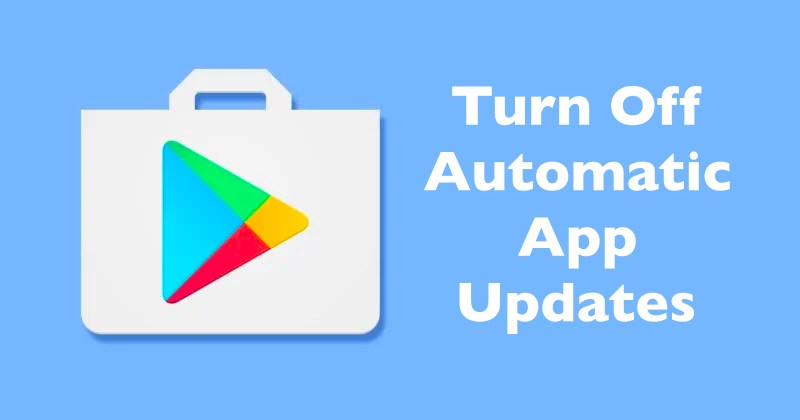
من المحتمل أنك قمت بالفعل بتثبيت ما لا يقل عن 20-30 تطبيقًا على جهاز Android الخاص بك. على الرغم من أن متجر Android و Google Play لا يقيد المستخدمين في تثبيت التطبيقات ، إلا أن المشكلات تظهر أحيانًا عندما يحاول المستخدمون تحديث هذه التطبيقات.
عادةً ما يقوم متجر Google Play Store بتحديث التطبيقات تلقائيًا في الخلفية متى اكتشف اتصالاً بالإنترنت. يوصى بإبقاء التطبيقات محدثة على نظام Android لضمان أداء أفضل للتطبيق واستقراره وميزات جديدة. ومع ذلك ، ماذا لو لم يكن لديك النطاق الترددي لتحديث هذه التطبيقات؟
يعد التحديث التلقائي للتطبيق أمرًا جيدًا ، ولكنه قد يؤدي أيضًا إلى إبطاء هاتفك ، واستخدام بيانات هاتفك المحمول ، ومنعك من القيام بأشياء أخرى على هاتفك. لذلك ، إذا كان لديك نطاق ترددي محدود للإنترنت ولا تريد أن يقوم متجر Google Play Store بتحديث التطبيقات على جهازك ، فقد تجد هذه المقالة مفيدة للغاية.
خطوات لإيقاف تشغيل تحديثات التطبيقات التلقائية في متجر Google Play
في هذه المقالة ، سنشارك دليلًا تفصيليًا حول كيفية إيقاف تشغيل التحديثات التلقائية للتطبيقات والألعاب في متجر Google Play . دعنا نتحقق.
1. أولاً وقبل كل شيء ، افتح متجر Google Play على هاتفك الذكي الذي يعمل بنظام Android.
2. بعد ذلك ، اضغط على زر الملف الشخصي ، كما هو موضح في لقطة الشاشة أدناه.
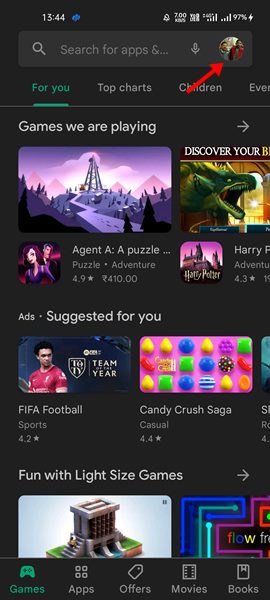
3. من قائمة الخيارات ، اضغط على الإعدادات .
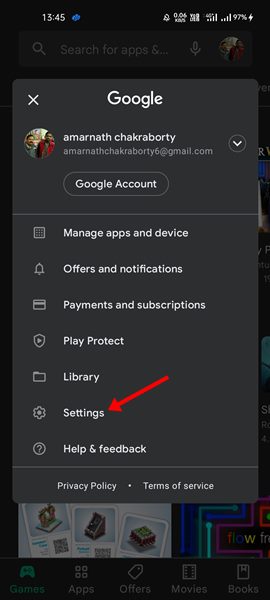
4. في صفحة الإعدادات ، اضغط على قسم تفضيلات الشبكة .
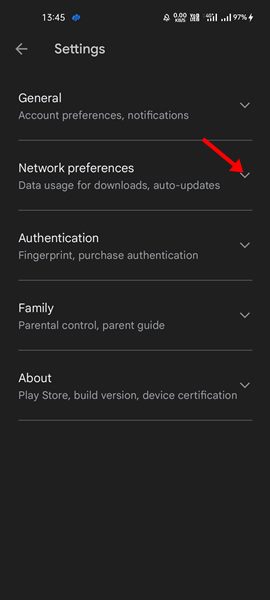
5. ضمن تفضيلات الشبكة ، انقر فوق خيار تطبيقات التحديث التلقائي كما هو موضح أدناه.
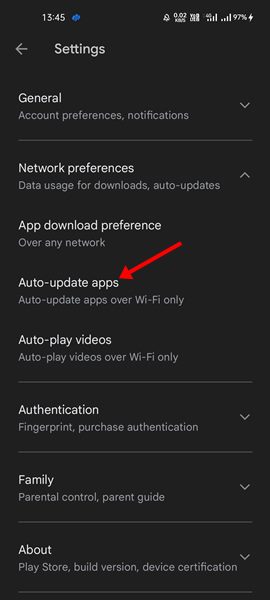
6. في النافذة المنبثقة لتطبيقات التحديث التلقائي ، حدد عدم التحديث التلقائي للتطبيقات وانقر على زر تم .
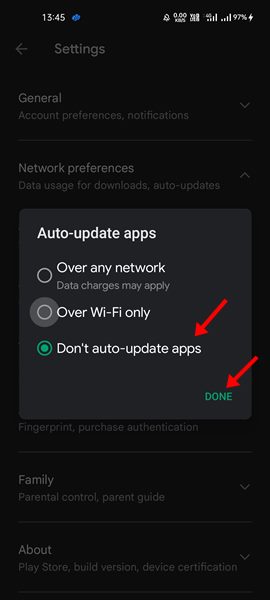
هذا هو! سيؤدي هذا إلى تعطيل تطبيقات التحديث التلقائي في متجر Google Play لنظام Android.
كيفية تحديث التطبيقات يدويًا في متجر Play
إذا قمت بتعطيل تطبيقات التحديث التلقائي ، فقد ترغب في تحديث تطبيقات معينة يدويًا في مرحلة ما. في هذه الحالة ، عليك اتباع هذا الدليل.
1. أولاً وقبل كل شيء ، افتح متجر Google Play على جهاز Android الخاص بك.
2. بعد ذلك ، انقر فوق رمز ملف التعريف الخاص بك وحدد إدارة التطبيقات والأجهزة .
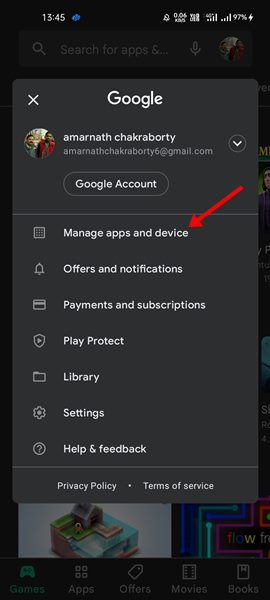
3. في شاشة "إدارة التطبيقات والجهاز" ، قم بالتبديل إلى قسم " إدارة " .
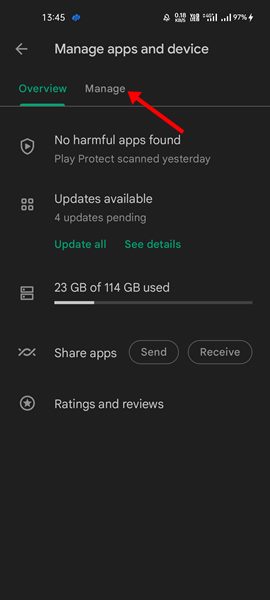
4. الآن حدد خيار التحديثات المتاحة كما هو موضح أدناه.
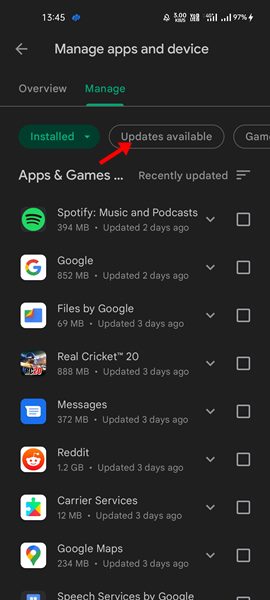
5. الآن ، سترى جميع التطبيقات التي تتطلب تحديثًا. حدد التطبيق واضغط على زر التحديث .
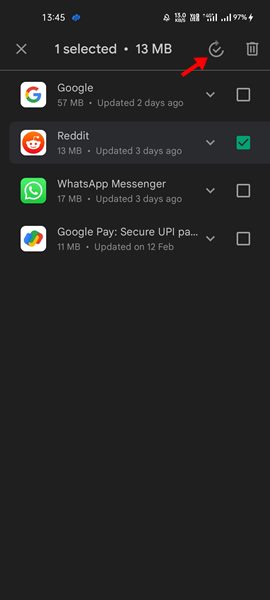
ملاحظة: من أجل الأداء السليم لمتجر Google Play ، تأكد من تحديث إصدار متجر Google Play على جهاز Android. لتحديث متجر Google Play ،
هذا هو! انتهيت. هذه هي الطريقة التي يمكنك بها تحديث التطبيقات يدويًا في متجر Google Play. باستخدام متجر Google Play ، يمكنك أيضًا استعادة التطبيقات والألعاب إلى هاتفك الذكي الجديد الذي يعمل بنظام Android.
تعد إدارة التطبيقات من خلال متجر Google Play أمرًا سهلاً للغاية. يمكنك حتى إلغاء تثبيت التطبيقات مباشرة من متجر Google Play. آمل أن يكون هذا المقال قد ساعدك! يرجى مشاركتها مع أصدقائك أيضا. إذا كانت لديك أي شكوك تتعلق بهذا ، فأخبرنا بذلك في مربع التعليقات أدناه.


ليست هناك تعليقات:
اهلا ومرحبا بكم في موقع التقنية للمعلومات نتمني ان ينال الموقع علي اعجابكم ونفتخر بثقتكم لنا ونتمني ان نكون موفقين دائما ونقدم محتوي ينال اعجابكم وللتواصل مع المدير علي واتساب 01206404479 او من خلال صفحه اتصل بنا اعلي الموقع